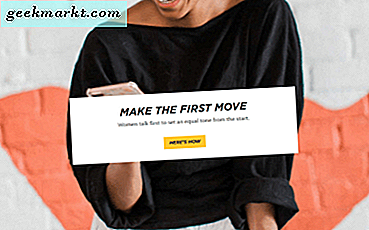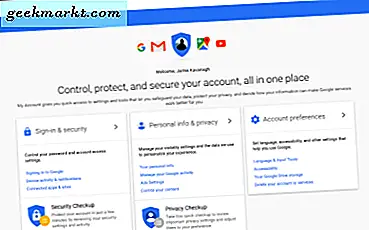Med den økende populariteten til musikkstreamingtjenester bytter jeg stadig for å finne det som er best for meg. Akkurat nå bruker jeg YouTube mens jeg jobber, Spotify når jeg pendler, og Apple Music når jeg er hjemme. Du kan si at musikken min er overalt. For å få ordnet ting ønsket jeg å overføre alle sangene mine til Apple Music fordi jeg virkelig liker appgrensesnittet og synkroniserte tekster. Vel, å gjøre det manuelt ville være upraktisk, derfor har jeg funnet to forskjellige måter å overføre spillelister til Apple Music på. La oss begynne.
Hvordan overføre spilleliste fra Spotify til Apple Music
Begge disse verktøyene fungerer identisk. De trekker ut sanginformasjonen fra en musikktjeneste og legger til sangen i ønsket musikktjeneste. Jeg har listet opp to metoder, slik at selv om en av dem slutter å fungere, vil du fortsatt ha et alternativ.
1. SongShift
SongShift er en iOS-app som lar deg legge til sanger i Apple Music-kontoen din fra andre musikktjenester som Pandora, Napster, YouTube, Apple Music, Deezer, LastFM, Tidal, etc. Appen gjør alt automatisk, og du trenger bare å koble til app til musikktjenestene dine. Start med å installere SongShift-appen på iPhone.
Åpne appen og trykk på Legg til-knappen nederst vil det be deg om å sette opp en kilde, trykk på “Oppsett kilde” å fortsette.
Lese:6 Music Sync Apps for å streame musikk til flere enheter (2020)

Velg musikktjenesten fra listen og la SongShift få tilgang til spillelistene. Jeg valgte Spotify, men du kan velge hvilken som helst musikktjeneste du ønsker.

Når du har valgt kildemusiktjenesten, velg en destinasjon hvor du vil legge til sangene. Jeg ønsket å kopiere Spotify-sangene mine til Apple Music.

Start nå overføringen innen velge spillelisten eller sangene du vil bli kopiert til Apple Music. Ikke bare spillelister, du kan kopiere basert på album eller individuelle sanger. Avhengig av antall sanger i spillelisten din, vil det ta litt tid å fullføre overføringen.

Når overføringen er fullført, kan du se på hvilke sanger som ble overført. Du kan til og med tilbakestille hele prosessen med et enkelt trykk.

Lese:Slik synkroniserer du lokale filer fra Spotify Desktop til hvilken som helst enhet
Å bruke SongShift gir mye mening og sparer timer når du vil overføre hele spillelisten din til en annen musikktjeneste. Appen er gratis gjør jobben som tiltenkt, men den har en funksjon som er låst bak en lønnsvegg. Den oppretter ikke en egen spilleliste og legger bare sangene til Apple Music-biblioteket. Jeg har ikke noe imot det, men hvis du vil kopiere spillelistene som de er, kan du låse opp denne funksjonen for $ 4,99.
2. Still inn musikken min
Tune my music er et gratis online verktøy som lar deg overføre musikk fra en musikktjeneste til en annen. Den fungerer med flere tjenester som Apple Music, Amazon Music, Spotify, Soundcloud, Google Play Music, Deezer, Tidal, etc. Den beste delen av dette verktøyet er at du kan overføre musikken din mellom noen av disse tjenestene uten noen anstrengelse.
Jeg vil demonstrere ved å overføre YouTube-spillelisten min til Apple Music, men hvis du vil overføre fra en hvilken som helst annen musikktjeneste, vil den fortsatt fungere på samme måte. Start med å åpne websiden på datamaskinen din og klikk "La oss starte".

Det vil be deg om å gjøre det velg en kilde, klikk på tjenesten som har spillelistene dine. Jeg valgte YouTube. Det vil da be deg om å logge på og koble tjenesten til tunemymusic for å lese sanginformasjonen.
Må lese:Slik spiller du YouTube i bakgrunnen på Android

Etter at du har gitt tilgang, vil du kunne se alle spillelistene, velg spillelisten du vil overføre og klikk Neste.

Nå, velg destinasjonstjenesten hvor sangene ville bli lagt til. I mitt tilfelle ønsket jeg å legge til YouTube-spillelisten min til Apple Music, derfor valgte jeg Apple Music. Det vil be deg om å logge på og koble Apple Music til tunemymusic. Fortsett med å oppgi legitimasjonen.

Etter at destinasjonskontoen din er autentisert, vil den vise deg en liste over alle sangene som blir lagt til Apple Music. Klikk på 'Start Moving My Music' -knappen for å initialisere overføringen.

Avhengig av antall sanger på spillelisten din, kan det ta noen minutter å fullføre overføringen.

Når overføringen er fullført, kan du se hvilke sanger som er lagt til og hvilke sanger som mangler i Apple Music. Det kan skje hvis tittelen på sangen er annerledes, og du kan legge til sangen manuelt senere.

I motsetning til SongShift låser ikke Tune My Music denne funksjonen og kopierer spillelistene dine som de er, og du kan åpne Apple Music-appen på iPhone og finne alle sangene i den nyopprettede spillelisten med samme navn som den var på YouTube. Ryddig.
Lese:8 må-ha-apper for alle musikere
Avsluttende ord
Dette var de to metodene for å overføre sangene dine til Apple Music eller andre musikktjenester. Dessuten støtter disse verktøyene de fleste streamingtjenestene, og du kan få all musikken kopiert på bare noen få minutter. Songshift er en flott app for overføring av sanger, og du kan overføre på selve iPhone. Mens Tune My Music krever en datamaskin, er det ideelt å overføre spillelister til en annen musikktjeneste. Gi meg beskjed i kommentarene nedenfor metoden du foretrekker å overføre spillelistene dine.
Les også: 10 Spotify-tips og triks hver nye bruker burde vite i 2019